ในการนำเสนอรายงานด้วย Excel 2003 ให้ดูน่าสนใจ นอกจากจะนำเสนอด้วยกราฟและรูปแบบตัวเลขแล้ว การทำไฟเขียวไฟแดงเพื่อการวิเคราะห์ผลต่างจะทำให้ผู้วิเคราะห์ง่ายต่อการ สังเกต ทั้งผู้ที่ใช้รายงานก็ง่ายต่อการอ่านรายงานนั้นเช่นกัน
วิธีการทำไฟเขียวไฟแดงจำเป็นต้องใช้ Condition Formatting เข้ามาช่วย เพื่อกำหนดสีให้กับอักขระที่เราใช้ให้แตกต่างกันตามเงื่อนไขที่ต้องการ ยกตัวอย่างเช่น
- หากผลต่างน้อยกว่าหรือเท่ากับ 20 เปอร์เซ็นต์ของแผนงานให้แสดงสีเขียว
- หากผลต่างมากกว่า 20 เปอร์เซ็นต์และน้อยกว่าหรือเท่ากับ 50 เปอร์เซ็นต์ของแผนงานให้แสดงเป็นสีเหลือง
- หากผลต่างมากกว่า 50 เปอร์เซ็นต์ของแผนงานให้แสดงเป็นสีแดง
สามารถกำหนดไฟเขียวไฟแดงได้ตามตัวอย่างในภาพด้านล่างครับ
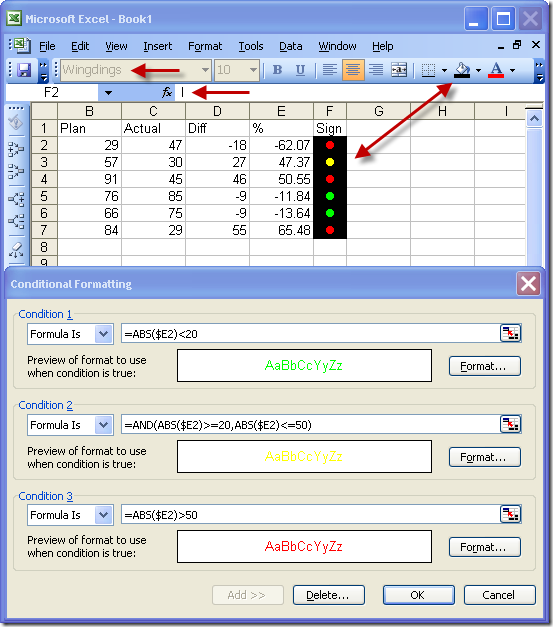
วิธีการคือ
- ที่เซลล์ F2:F7 คีย์อักษร l (แอลเล็ก)
- เปลี่ยนรูปแบบอักษรเป็น Wingdings
- ระบายสี F2:F7 เป็นสีดำ
- เข้าเมนู Fomat > Conditional Formatting > คีย์สูตรและคลิกปุ่ม Format เพื่อกำหนดสีตัวอักษรตามภาพด้านบน
Note: สำหรับการเพิ่มเงื่อนไขมากกว่า 1 เงื่อนไขแต่ไม่เกิน 3 เงื่อนไขให้คลิกที่ปุ่ม Add>>
Revised: January 28, 2017 at 13:04


ถ้าผมต้องการทำสัญลักษณ์ 5 สี สามารถทำได้หรือไม่ครับ (เพราะผมลองทำตามวิธีนี้แล้วได้แค่ 3 สี เองครับ) รบกวนแนะนำวิธีทำด้วยนะครับ ขอบคุณครับ
สำหรับ Excel 2003 สามารถกำหนดด้วย Conditional Formatting ได้แค่ 3 สีเท่านั้นครับ หากต้องการทำมากกว่านั้นต้องใ้ช้เทคนิคในการจัด Format Cell ช่วยได้อีก 2 สี คือ 1 กำหนดใน Custom Format2. ระบายสีที่ต้องการไว้ก่อน 1 สีรวมทั้งหมดแล้วไ้ด้ 5 สีลองโพสต์ไฟล์ตัวอย่างไว้ที่ http://www.snasui.com จะช่วยดูให้ครับ
สีที่ 5 เรากำหนดในช่องตัวเลขแล้วแต่เวลาเราลองทดสอบดู ปรากฎว่าสีใน custom format มันเปลี่ยนตามสีที่เราเปลี่ยนในช่องครั้งแรก……ไม่ทราบว่า เราสั่งคำสั่งผิดตรงไหนหรือเปล่าครับ……………ขอคำแนะนำการเปลี่ยนสีที่ 5 ให้ด้วยครับขอบคุณมากครับjadin0809-06-53
คุณ jadin08 ลองโพสต์ไฟล์ตัวอย่างไว้ที่ http://www.snasui.com/ เพื่อที่ผมและเพื่อน ๆ จะไ้ด้เห็นว่ามีการเขียน Condition Formatting, Custom Formatting ไว้อย่างไรจะได้ง่ายต่อการวิเคราะห์ครับ
ขอบคุณครับคุณคนควน ผมมีตัวเลขอยู่ 10 ตัว คือหมายเลข 1-10 ครับ ผมกำหนดให้ 1,2 เป็นสีเขียว 3,4 เป็นสีแดง 5,6 เป็นสีเหลือง 7,8 เป็นสีขาวพื้นน้ำเงิน 9,10 เป็นสีน้ำเงิน กำหนดสูตรตามที่คุณได้แนะนำครับผมไม่สามารถโพสรูปตัวอย่างได้ครับโดยใช้สูตร =or(a1=1,a1=2)ตัวอักษรเลือกสีเขียว,=or(a1=3,a1=4) ตัวอักษรเป็นสีแดง, =or(a1=5,a1=6) ตัวอักษรเป็นสีเหลืองส่วนตัวเลขอื่นใช้กำหนด ทาง custom formatและระบายสี แต่แสดงผลเป็นสี่ custom formatอย่างเดียวครับขอบคุณมากครับjadin08
ที่ Custom Fomat กำหนดอย่างไรครับตรง 7,8 และ 9,10 น่ะครับ
ไม่ทราบว่าผิดหรือเปล่านะครับผมเข้าไปที่ format cell เลือก number เลือก customเลือกแบบ font และเลือกสีที่ต่าง จากที่ได้ใช้ไปก่อนหน้านี้ครับกด okขอบคุณครับjadin08
ยังไม่ถูกต้องครับ การทำ Custom ต้องเข้าไปกำหนดดังนี้ คลิกขวาลงบนเซลล์ที่ต้องการ > Format Cells… > แถบ Number เลือก Custom > ที่ Type: คีย์[blue][=9]0;[blue][=10]0นี่เป็นตัวอย่างการกำหนดว่ากำหนดให้ 9 และ 10 เป็นตัวอักษรสีน้ำเงิน ซึ่งการกำหนดโดยวิธีนี้มีผลเฉพาะตัวอักษรเท่านั้นครับ สีพื้นหลังจะขึ้นกับการที่เราระบายสีเอง โดยโปรแกรมจะใช้สีที่เข้าเงื่อนไขในการทำ Conditional Formatting เป็นความสำคัญลำดับแรก
ขอบคุณมากครับ……คุณคมควนหลังจากที่ได้ไปทดสอบได้ผลตามที่ได้แนะนำมาครับอยากทราบต่อครับว่าถ้าเป็นสีอื่นเช่น แดง ,เหลือง,ส้ม,น้ำตาลเข้ม,เขียว,ขาว เราจะใช้ศัพท์ภาษาอังกฤษอย่างไร………………ครับred, yellow, orange,darkbrown,green, white หรือเปล่าครับหากไม่ใช่ขอคำแนะนำด้วยครับขอบคุณมากครับjadin08
เท่าที่ผมเคยใช้ก็มีตามนี้ครับBlack ดำRed แดงGreen เขียวYellow เหลืองBlue น้ำเงินMagenta บานเย็นCyan ฟ้าWhite ขาว
ผมสงสัยต่ออีกครับ คุณคนควนหากเราอยากได้ตัวอักษรที่มันสามารถกระพริบได้………………ใน excel เราสามารถทำได้หรือเปล่าครับผมได้รับโปรแกรมมานะครับทำไมใน excel มันมีภาพ ธงชาติต่าง ๆ ในการแข่งขันฟุตบอลโลกครั้งที่แล้ว เวลาเราใส่ข้อมูลจำนวนผลการแข่งขันลงไป มันสามารถแสดงผลและมันสามารถเรียงลำดับการได้รับคะแนนนำเปลี่ยนชื่อผู้นำได้เลย………………พอผมหาทางดูสูตร หรือการคำนวณ มันไม่สามารถดูได้เลยครับไม่รู้ว่าทาง excel มันทำได้หรือครับบางโปรแกรม มีภาพเคลื่อนไหวในหน้าที่แสดงด้วยครับหากผมต้องการคำนวณตัวเลข และแสดงผลโดยการซ่อนสูตร ต่าง ๆ มันทำได้ด้วยหรือครับตามปรกติการหาสูตร ใช้การหาตามที่คุณเคยแนะนำมาแต่ โปรแกรมที่ได้มา มันไม่ได้แสดงสูตรเลยคริบถ้าเป็นไปได้จะ email ตัวอย่างไปให้ดูครับเป็นกรณีศึกษา และอยากช่วยแนะนำวิธีการตรวจเช็คข้อมูลหรือ ดูวิธีการเขียนด้วยครับอย่างไรก็ตามขอขอบคุณในการให้ความรู้โดยไม่ปิดบัง เพื่อให้เกิดประโยชน์สูงสุด แด่ผู้ใฝ่รู้ครับjadin08
โปรแกรมดังกล่าวเจ้าของทำการป้องกัน (Protect) เอาไว้ครับ จะต้องมี Password ถึงจะสามารถดูสูตร และทำการแก้ไขข้อมูลต่าง ๆ ได้สำหรับ Excel 2003 การ Protect และการปลดการ Protect เข้าเมนู Tools > Protection > Protect sheetการปลดการ Protect เข้าเมนูเดิมแล้วเลือก Unprotect sheetการทำให้เซลล์กระพริบสามารถทำได้ด้วย VBA ครับ